win7恢复出厂设置的详细步骤 win7怎么恢复出厂设置
有些用户发现自己的win7电脑出现了一些问题,想要将其恢复出厂设置来尝试解决,今天小编就给大家带来win7恢复出厂设置的详细步骤,如果你刚好遇到这个问题,跟着小编一起来操作吧。
方法如下:
方法一:
1.按下开机键,启动计算机;
2.按F8,进入Windows7的高级启动选项;
3.选择“修复计算机”。
4.如果有管理员密码,需要输入;如果没有设置密码,直接“确定”即可;

5.进入系统恢复选项后,选择“Dell DataSafe 还原和紧急备份”;
6.然后“选择其他系统备份和更多选项”,点击“下一步”。
7.选择“还原我的计算机”,点击“下一步”。
8.选择正确的出厂映像后,点击“下一步”就可以开始恢复系统到出厂状态。
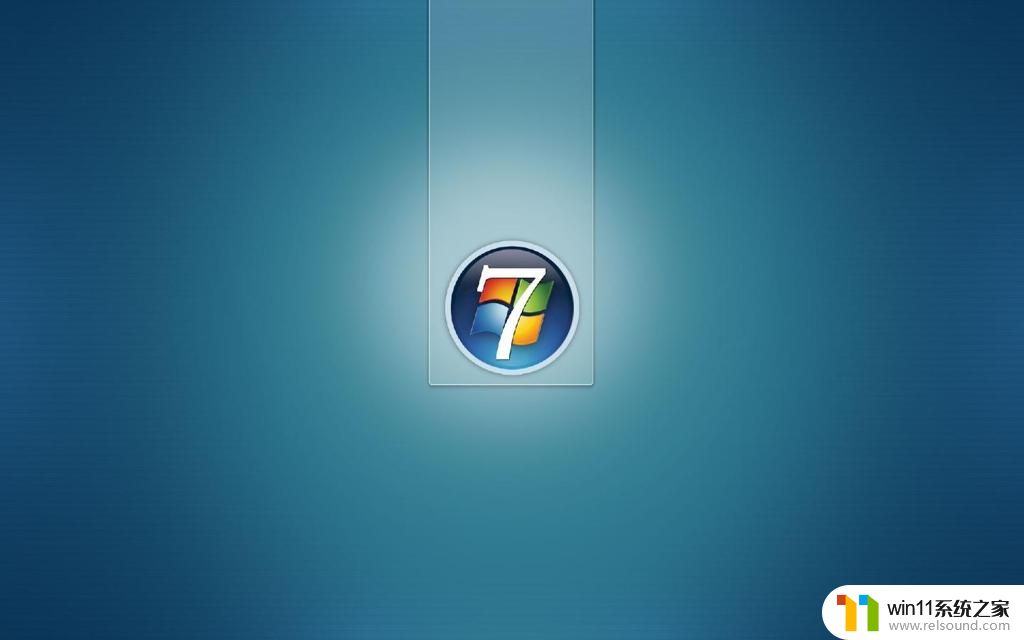
方法二:
1、进入 电脑桌 面,在键盘上按“Win+R”打开“运行”窗口。输入“sysprep”命令后按回车打开服务窗口即可看到C:WindowsSystem32sysprep文件夹,双击其中的sysprep.exe;
2、在出现的窗口,单击“系统清理操作”下拉列表框,选择“进入系统全新体验(OOBE)”,同时选中下方的“通用”复选框,再选择“关机选项”为“重新启动”,单击“确定”按钮即可;
3、完成之后电脑会对系统进行重置并重新启动

以上就是关于win7恢复出厂设置的详细步骤的全部内容,有出现相同情况的用户就可以按照小编的方法了来解决了。















